ビジュアルの概要
ビジュアルの種類
ビジュアルには次のいずれかの種類を割り当てることができます。
|
自動グラフ
|
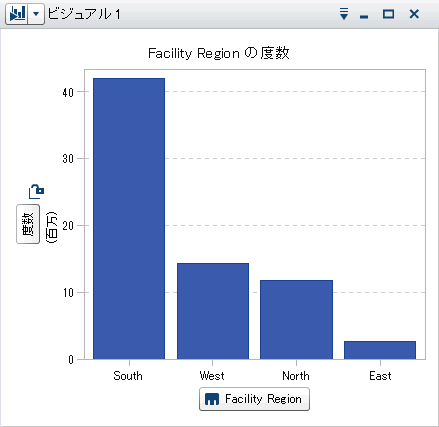 |
ビジュアルに割り当てられているデータに基づいて、グラフの種類を自動的に選択します。新しいデータセットを最初に探索するとき、自動グラフを使用するとデータをすばやく確認できます。
詳細については、自動グラフの操作を参照してください。
|
|
テーブル
|
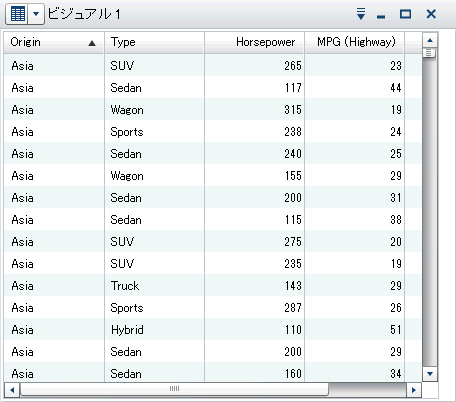 |
データをテーブルとして表示します。テーブルでは、データソース内の各オブザベーションの生のデータを検証できます。データの列を再配置したり、並べ替えたりすることができます。
詳細については、テーブルの操作を参照してください。
|
|
クロス表
|
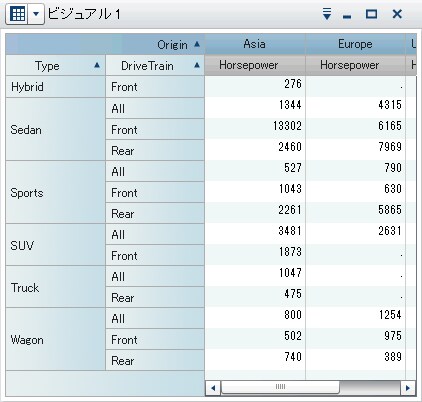 |
データをクロス表として表示します。クロス表では、階層ノードやカテゴリ値のインターセクションがないかデータを検証します。行や列を再配置したり、並べ替えたりすることができます。テーブルとは違い、クロス表は集計データを表示します。
詳細については、クロス表の操作を参照してください。
|
|
棒グラフ
|
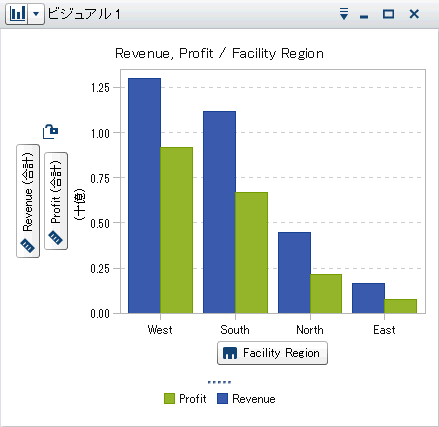 |
データを棒グラフとして表示します。棒グラフは、カテゴリの重複しない値で集計されたデータを比較する場合に有効です。
棒グラフは、縦棒または横棒から構成されます。グループ化を適用し、格子を作成することができます。
詳細については、棒グラフの操作を参照してください。
|
|
折れ線グラフ
|
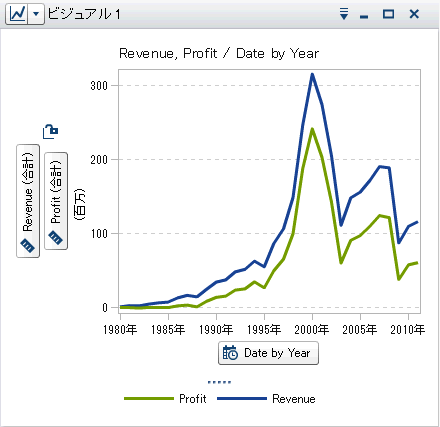 |
データを折れ線グラフとして表示します。折れ線グラフは、時間の経過に伴うデータの傾向を確認するために役立ちます。折れ線グラフは、将来の値を予想するための予測機能をサポートします。
グループ化を適用し、格子を作成することができます。
詳細については、折れ線グラフの操作を参照してください。
|
|
散布図
|
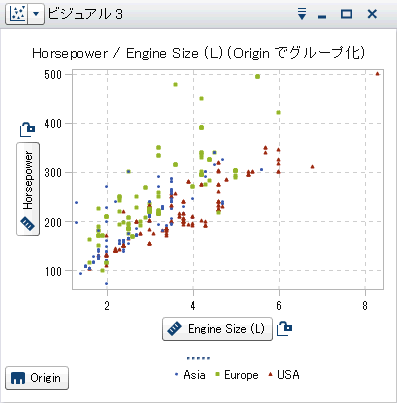 |
データを散布図として表示します。散布図は、数値データアイテム間の関係を検証するために役立ちます。
散布図では、相関と回帰の統計分析を適用できます。散布図では、グループ化がサポートされています。
散布図に3つ以上のメジャーを適用すると、散布図行列はメジャーの各組み合わせを比較します。
詳細については、散布図の操作を参照してください。
|
|
バブルプロット
|
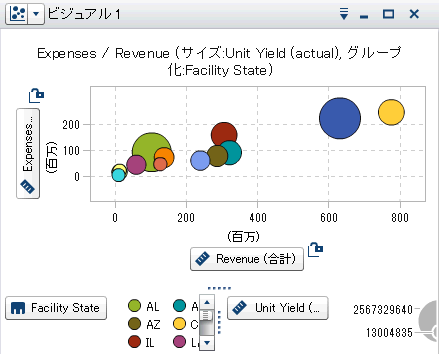 |
データをバブルプロットとして表示します。バブルプロットでは、少なくとも3つのメジャー間の関係が表示されます。2つのメジャーがプロット軸によって表され、3番目のメジャーがプロットマーカーのサイズによって表されます。
グループ化を適用し、格子を作成することができます。プロットに日時データアイテムを割り当てることによって、バブルをアニメーション表示してデータの時間的変化を表示することができます。
詳細については、バブルプロットの操作を参照してください。
|
|
ネットワーク図
|
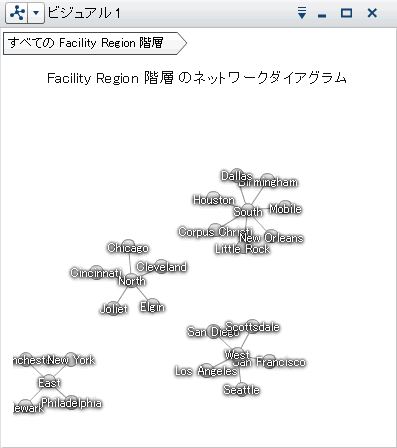 |
一連のリンクされたノードを表示します。ネットワーク図は、カテゴリ値間や階層レベル間の関係を表示します。
メジャーの値を、ノードやノードリンクのサイズや色を通じて表すことができます。
詳細については、ネットワーク図の操作を参照してください。
|
|
サンキー図
|
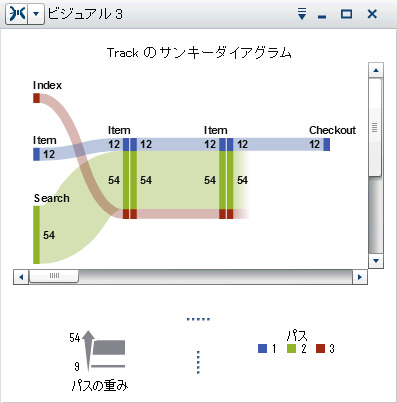 |
一連のリンクされたノードを表示します。ここで、各リンクの幅はリンクの度数またはメジャーの値を示します。サンキー図では、パス分析を実行できます。パス分析は、あるイベント(値)から別のイベントへのデータの流れを一連のパスとして表示します。
詳細については、サンキー図の操作を参照してください。
|
|
ヒストグラム
|
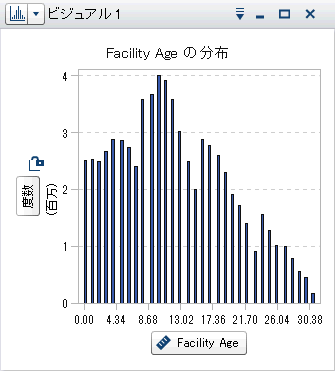 |
データをヒストグラムとして表示します。ヒストグラムでは、単一のメジャーの値の分布が表示されます。
棒の向きを選択し、分布値をパーセンテージとして表示するのかカウントとして表示するのかを選択できます。
詳細については、ヒストグラムの操作を参照してください。
|
|
箱ひげ図
|
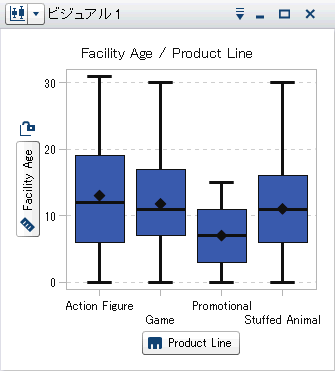 |
データを箱ひげ図として表示します。箱ひげ図では、箱とひげを使用して単一のメジャーの値の分布を表示します。箱のサイズと場所により、25~75番目のパーセント値の値の範囲が示されます。追加の統計情報は、他の視覚的機能によって表されます。
格子を作成し、箱ごとに平均(中間)値と外れ値を表示するかどうかを選択できます。
詳細については、箱ひげ図の操作を参照してください。
|
|
ヒートマップ
|
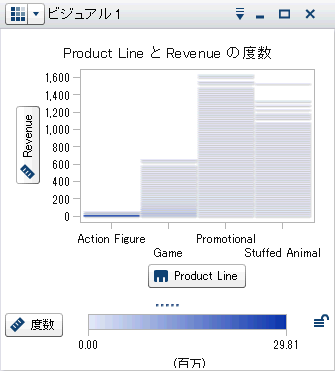 |
データをヒートマップとして表示します。ヒートマップでは、セルに色が付いたテーブルを使用して2つのデータアイテムの値の分布が表示されます。メジャーを色のデータの役割に割り当てなかった場合、セルの色は値の各インターセクションの度数を表します。メジャーを色データ役割に割り当てた場合、セルの色は値の各インターセクションのメジャー値を表します。
詳細については、ヒートマップの操作を参照してください。
|
|
ジオマップ
|
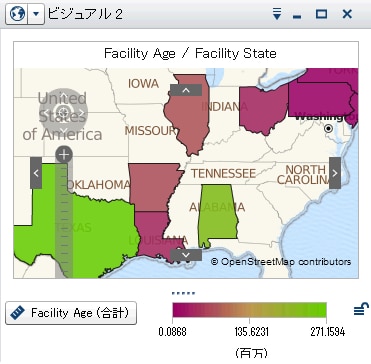 |
データをジオマップとして表示します。ジオマップでは、データが地理マップ上のオーバーレイとして表示されます。データをバブル、散布図、または色つき領域のいずれかとして表示できます。
詳細については、ジオマップの操作を参照してください。
|
|
ツリーマップ
|
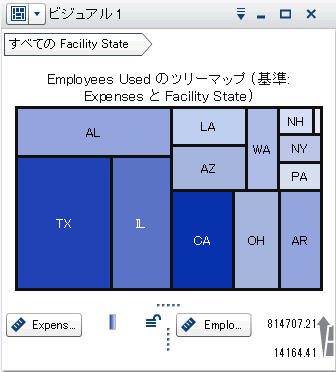 |
データをツリーマップとして表示します。ツリーマップは、データが一連の長方形(タイルと呼ばれる)で表示されます。各タイルは、カテゴリ値または階層ノードを表します。各タイルのサイズは、カテゴリの度数またはメジャー値のいずれかを表すことができます。各タイルの色は、追加メジャーの値を表します。
詳細については、ツリーマップの操作を参照してください。
|
|
相関マトリックス
|
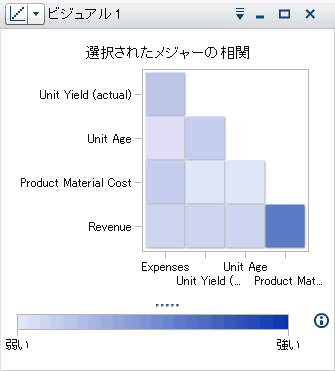 |
データを相関マトリックスとして表示します。相関マトリックスには、メジャー間の相関の度数が一連の色付きの長方形で表示されます。それぞれの長方形の色は、相関の強度を表します。
詳細については、相関マトリックスの操作を参照してください。
|
|
ディシジョンツリー
|
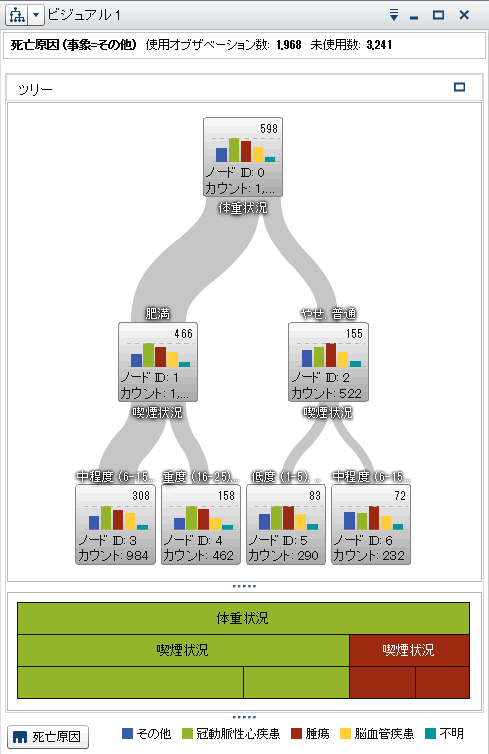 |
データをディシジョンツリーとして表示します。ディシジョンツリーでは、一連のノードをツリーとして表示します。最上位ノードは応答データアイテムで、ツリーの各枝は予測データアイテムの値の分割を表しています。
分割により、どの予測データアイテムの値が応答データアイテム内で異なる値の分布に対応するかを確認できます。
詳細については、ディシジョンツリーの操作を参照してください。
|
|
ワードクラウド
|
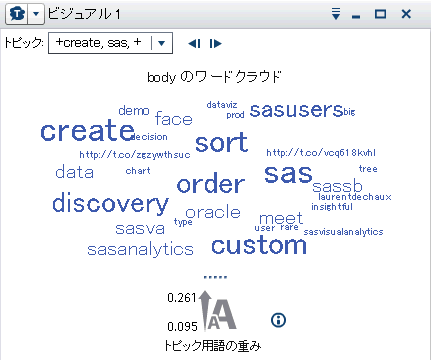 |
文字データアイテムに含まれているワードの集合を表示します。ワードクラウドの種類と指定のデータ役割に応じて、クラウド内の各ワードのサイズは、トピックに対するワードの関連性、カテゴリ内でのワードの度数、またはメジャーの値を表します。
ワードクラウドでテキスト分析を使用することで、お手持ちのデータ内で共に出現するトピックとタームを特定したり、トピックに対するドキュメントのセンチメントを分析することもできます。
詳細については、ワードクラウドの操作を参照してください。
|
SAS Visual Statisticsがサイトでライセンスを受けている場合、次のモデリングビジュアルを利用できます。
-
線形回帰分析
-
ロジスティック回帰分析
-
一般化線形モデル
-
クラスタ
詳細については、モデリング情報を参照してください。